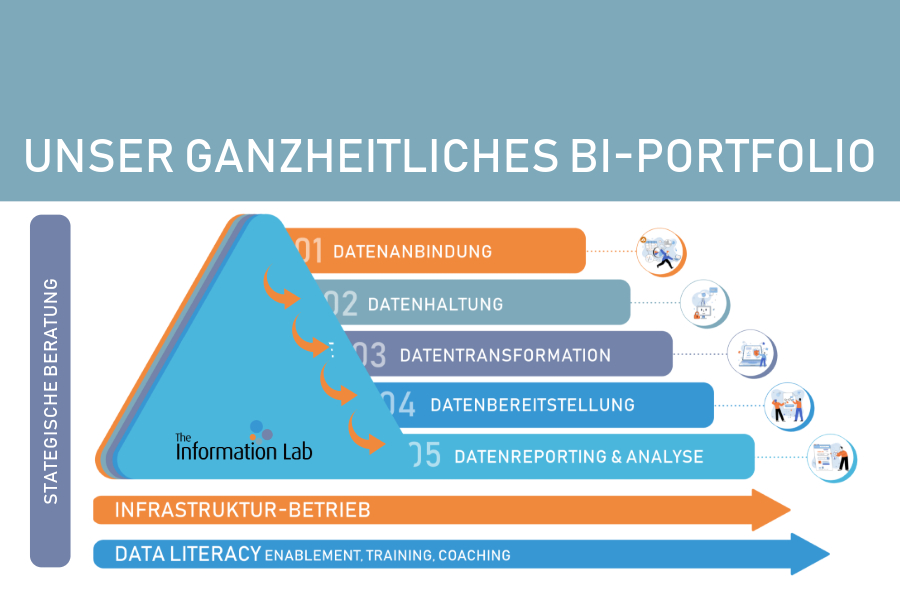Seit Tableau 2019.1 haben Sie eine vollkommen neue Möglichkeit mit Ihren Daten zu interagieren. Mit der Funktion „Ask Data“ (zu Deutsch „Frag die Daten“) können Sie durch Natural Language Processing (zu Deutsch: linguistische Datenverarbeitung) Fragen an Ihren Datensatz stellen, die Tableau Ihnen beantwortet. Hierzu tippen Sie einfach Ihre Frage in das Eingabefeld ein und Tableau zeigt Ihnen die Antwort – natürlich visuell. Das ermöglicht nicht nur einen viel intuitiveren Umgang mit Tableau, sondern verbessert insgesamt die Nutzerfreundlichkeit und den Einstieg in die visuelle Analyse.
Im Februar gingen wir in unserem Blog bereits auf diese Neuerung ein.
In der neuen Version – Tableau 2019.2 wurde „Ask Data“ nun auf ein neues Level gehoben. Während initial nur isolierte Fragen wie „What were my sales this month?” oder Filterungen auf Dimensionen wie Kategorien oder Länder möglich waren, hat „Ask Data“ nun ein deutlich ausgeprägteres Gesprächsverhalten. So können Sie nun Fragen bzw. Anweisungen hinzufügen, entfernen oder ersetzen, indem Sie weitere Phrasen eingeben. Neben Aggregationen können Sie nun auch Berechnungen erstellen, um zum Beispiel in kürzester Zeit das Verhältnis aus zwei Kennzahlen zu analysieren.
Und es geht noch weiter. Sie können nämlich nicht mehr nur eine Visualisierung mit „Ask Data“ erstellen, sondern mehrere Blätter. Und da wo „Ask Data“ aufhört, fängt Dashboarding an. Erstmals können Sie aus den Visualisierungen, die Sie mit „Ask Data“ erstellt haben, auch ganze Dashboards oder Arbeitsmappen erstellen.
„Ask Data“ funktioniert problemlos mit deutschsprachigen Datensätzen, ist derzeit aber nur mit englischsprachigen Fragen möglich. Fragen Sie zum Beispiel „How many „Bestellungen“ of „Äpfel“?“ wenn Ihre Datenfelder entsprechend heißen.
Wie Sie vorgehen können:
Navigieren Sie in Tableau Server oder Tableau Online zu Ihrer Datenquelle. Sobald Sie auf der linken Seite „Ask Data“ oder „Frag die Daten“ auswählen wird die Datenquelle analysiert. Hierbei werden die Felder indiziert und mit Metainformationen angereichert.
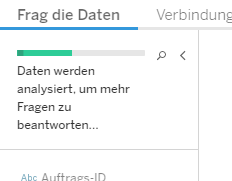
Nun können Sie Fragen zu den Feldern in Ihrer Datenquelle stellen.
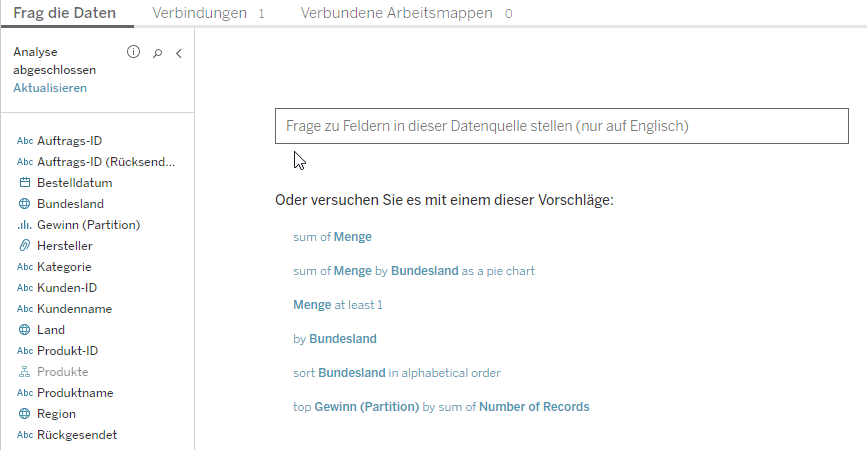
Die Autovervollständigung ergänzt Ihre Eingabe mit weiteren Informationen und den entsprechenden Feldern.

Wenn Sie sich über den Inhalt eines der Felder nicht sicher sein sollten, können Sie Ihre Maus über das Feld auf der linken Seite bewegen, um Informationen zum Inhalt dieses Feldes zu erhalten.
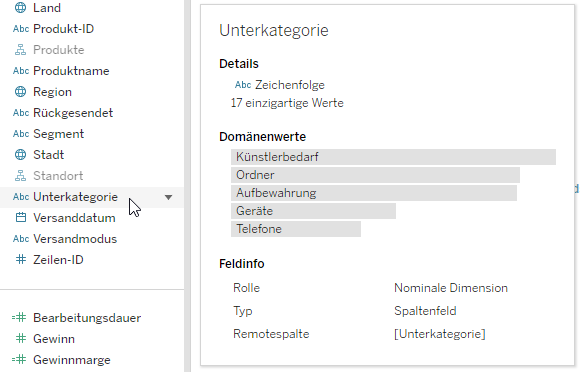
Sobald Sie Ihre „Frage“ bestätigen, öffnet sich ein neuer Tab in Ihrem Browser, der Ihnen das Ergebnis Ihrer Frage anzeigt.
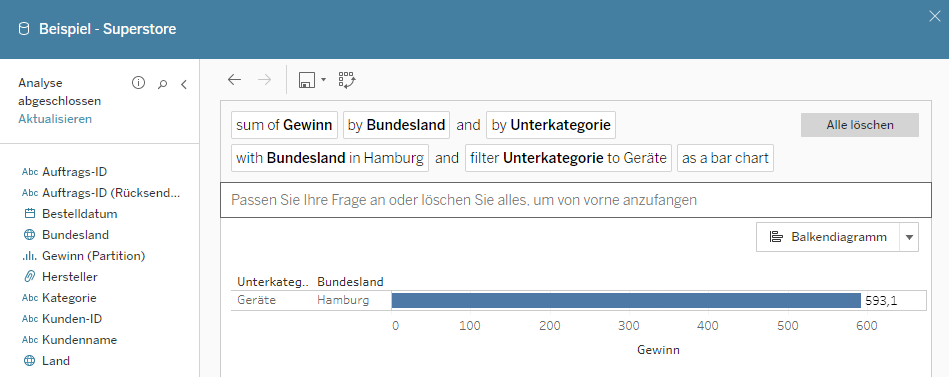
Von hier aus können Sie Ihre Frage anpassen oder alle Elemente Ihrer Frage löschen, um von vorne zu beginnen. Sie können außerdem den Visualisierungstypen ändern, weitere Filterungen hinzufügen oder Felder ersetzen.
Klicken Sie auf das entsprechende Feld im oberen Bereich, um Ihre Filterung bzw. Auswahl anzupassen.
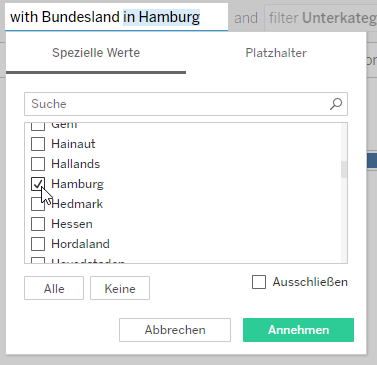
Eine Zusammenfassung aller unterstützten Funktionen für „Ask Data“ finden Sie hier.
Wählen Sie im unteren Bereich das Symbol zum Erstellen eines neuen Arbeitsblattes, um mit dem Datensatz weitere Visualisierungen mit „Ask Data“ zu erstellen.
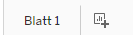
Klicken Sie auf das Speichern-Symbol, um Ihre Visualisierungen in einer Tableau-Arbeitsmappe zu speichern. Von hier aus können Sie wie gewohnt den vollen Funktionsumfang des Web-Editors nutzen und aus Ihren Ansichten Dashboards erstellen.
Probieren Sie noch heute die neue Funktion in Ihrem Tableau Server oder Tableau Online aus – denn die „Ask Data“-Funktion ist völlig kostenlos und bereits in Ihrer neuen Version von Tableau enthalten. Wollen Sie ebenfalls mehr über die Neuerungen aus Tableau 2019.3 erfahren? Dann melden Sie sich zu unserem Webinar am 26.09.2019 an.